Há pouco menos de dois anos, a Microsoft lançava aquela que pode ser a "última versão" do Windows como o conhecemos: o Windows 10. Isso porque a plataforma recebeu e continuará recebendo atualizações de forma mais constante, incluindo novidades menores até grandes updates que afetam o software como um todo.
Desde então, o sistema já foi baixado em milhões de máquinas no mundo todo. Uma das principais características do Windows 10 é sua facilidade de instalação, seja pelo download tradicional no site da companhia ou por meio de um pendrive. O procedimento é bem simples, exigindo apenas que o usuário baixe uma imagem do sistema operacional e siga algumas instruções pela ferramenta oficial da empresa. Então, se você quer instalar o Windows 10 em uma unidade USB usando essa ferramenta, veja o passo a passo abaixo.
Tecnologia, negócios e comportamento sob um olhar crítico.
Assine já o The BRIEF, a newsletter diária que te deixa por dentro de tudo
Antes de continuarmos, verifique se o seu pendrive está pronto para receber o sistema. Neste caso, o dispositivo externo deve ter no mínimo 5 GB de espaço livre — o programa mostrará 4 GB, mas a Microsoft já confirmou que é preciso ter 1 GB a mais —, e o mais recomendado é que o acessório esteja totalmente vazio. Segundo a Microsoft, se houver arquivos dentro da unidade flash, é possível que eles sejam apagados durante a instalação. Por isso, faça o backup dos dados antes de prosseguir.
Feito isso, vamos começar.
1. Acesse o site da Microsoft e baixe a ferramenta de instalação. Ela estará no seu computador com o nome "Media Creation Tool".
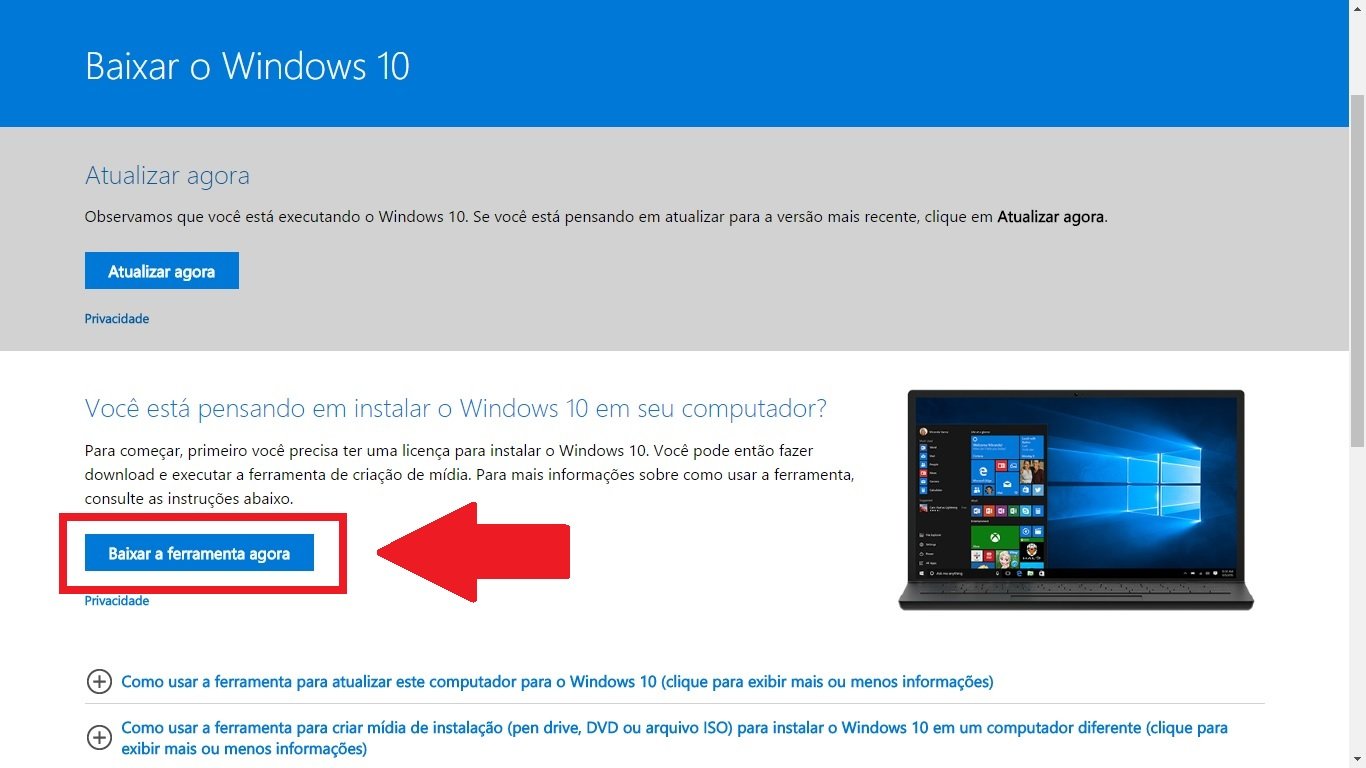
Assim que você iniciar a ferramenta, o sistema fará uma rápida varredura no seu PC até exibir os avisos e termos de licença aplicáveis ao Microsoft Media Creation Tool. Clique em "Aceitar".
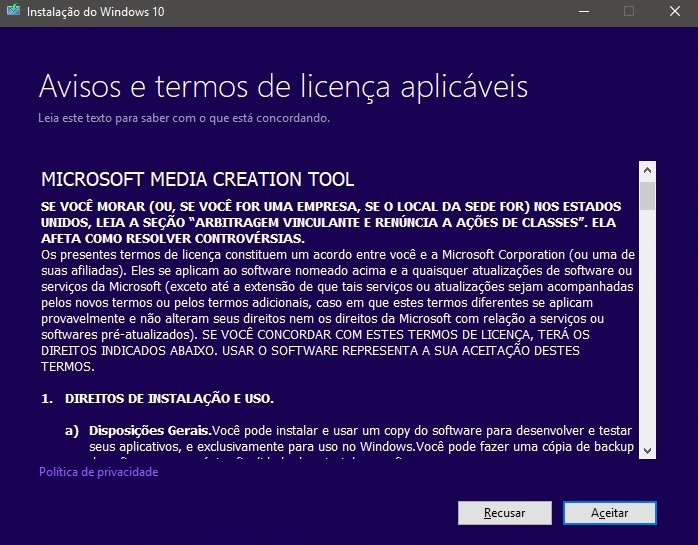
2. Na próxima tela, o software exibirá as opções "Atualizar este computador agora" ou "Criar mídia de instalação para outro computador". Marque a segunda e clique em "Avançar".
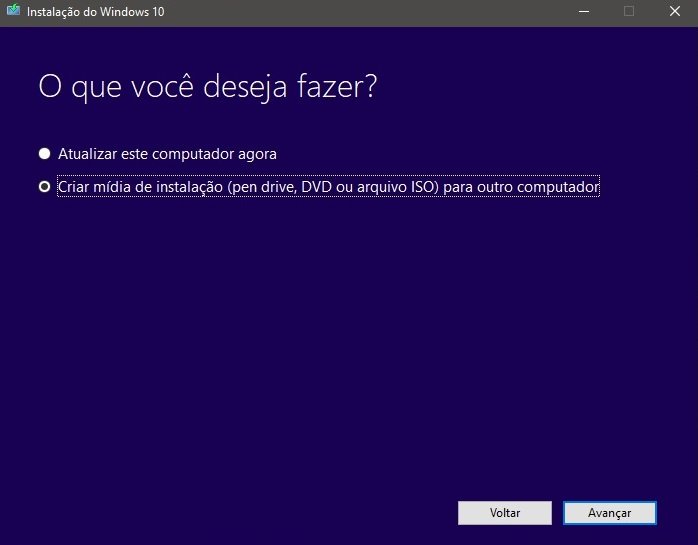
3. Na janela seguinte, selecione o idioma principal, a edição e qual arquitetura do Windows 10 você deseja instalar. É possível optar por baixar tanto a arquitetura de 32 bits quanto a de 64 bits, então fica a seu critério. Você também pode marcar "Usar as opções recomendadas para este computador", para o próprio software identificar qual é a configuração mais adequada.
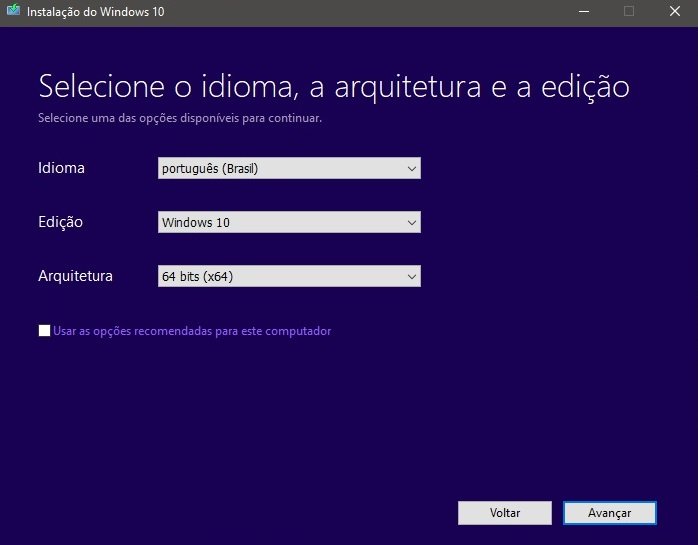
4. Agora, já com o pendrive conectado ao PC, marque a opção "Unidade flash USB" e clique em "Avançar".
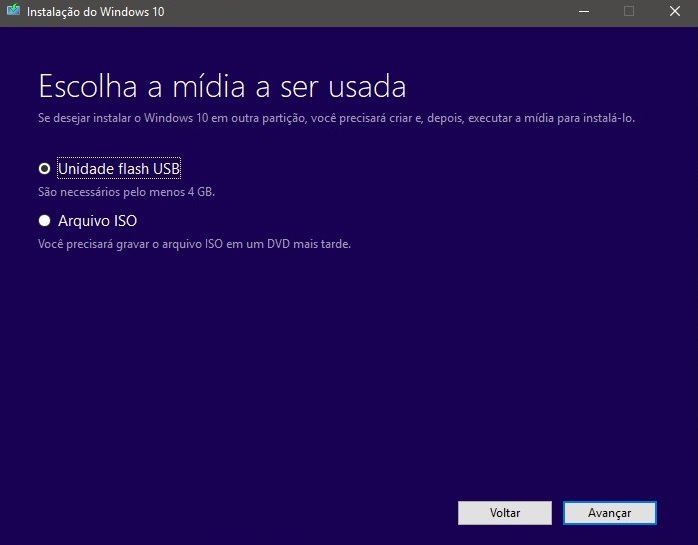
5. Aqui, você vai selecionar em qual unidade de armazenamento o Windows 10 será instalado. Escolha a mídia desejada e clique em "Avançar".
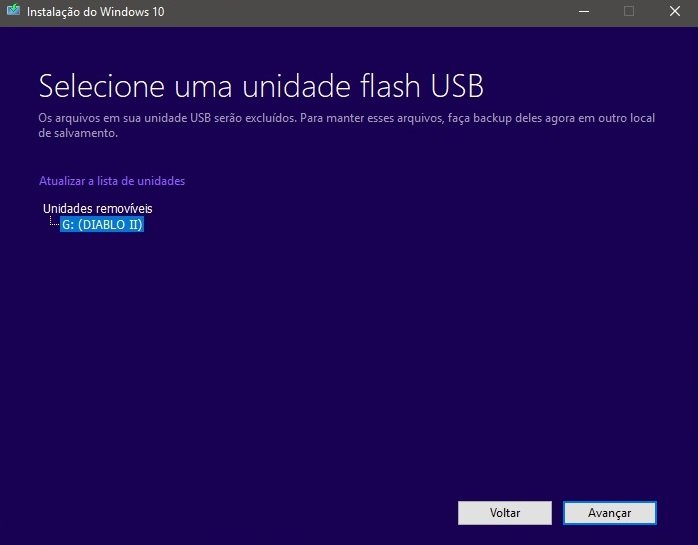
Pronto. É só aguardar o download ser concluído para ter o Windows 10 salvo no pendrive. Lembrando que você precisa ter uma chave de ativação para instalar o sistema na mídia externa, se esta for a primeira vez que você realiza esse processo.
...
Compre o Windows 10 da Loja Oficial da Microsoft e baixe na hora! Aproveite o novo navegador Microsoft Edge, Windows Defender e muito mais!
Categorias



























